Software verwijderen die omleidingen naar potterfun.com produceert
![]() Geschreven door Tomas Meskauskas op (bijgewerkt)
Geschreven door Tomas Meskauskas op (bijgewerkt)
Wat voor website is potterfun.com?
Potterfun.com is het adres van een website die geclassificeerd wordt als een valse zoekmachine. In tegenstelling tot de meeste van zijn soort, kan deze pagina zoekresultaten geven - hoewel ze onnauwkeurig zijn. Meestal worden frauduleuze zoekmachines gepromoot door browser hijackers.
We ontdekten potterfun.com via omleidingen veroorzaakt door de QuickFind browser hijacker. Deze software werd geïnstalleerd op onze testmachine door een setup gevonden door onze onderzoekers op een misleidende pagina geforceerd geopend door een Torrenting website die gebruik maakt van malafide advertentienetwerken.
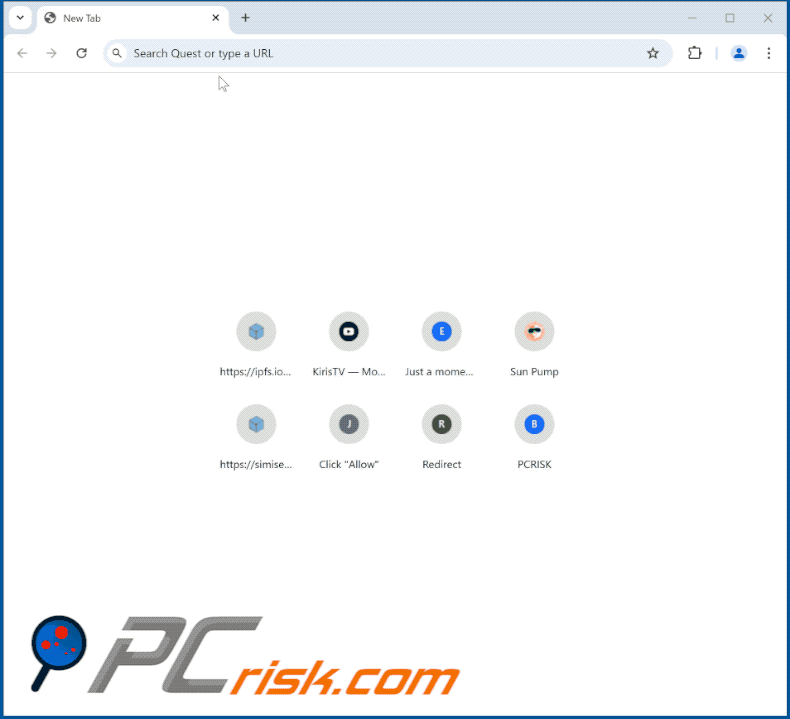
Hoe bevorderen browser hijackers potterfun.com?
Meestal promoten browser hijackers frauduleuze webpagina's door ze toe te wijzen als de standaard zoekmachines, startpagina's en nieuwe tabbladen/vensters van de browser. Nieuwe browsertabbladen/-vensters die worden geopend en zoekopdrachten op het web die worden uitgevoerd via de URL-balk - resulteren dus in omleidingen naar de gepromote site.
Op het moment van onderzoek onderschreef de QuickFind browser hijacker potterfun.com op deze manier. Omleidingen naar deze pagina kunnen echter ook voorkomen wanneer andere extensies van dezelfde familie zijn geïnstalleerd, zoals EasySearch, InstantQuest, UltraSearch, enzovoort.
Browser-hijacking software maakt vaak gebruik van persistentie-verzekeringsmechanismen om het verwijderen te bemoeilijken. QuickFind gebruikt hiervoor de functie "Beheerd door uw organisatie" van Google Chrome.
Toen we QuickFind onderzochten, werd het omgeleid naar finditfasts.com voordat het landde op potterfun.com. De meeste nepzoekmachines kunnen geen zoekresultaten leveren, dus leiden ze om naar legitieme internetzoekwebsites (bijv. Google, Yahoo, Bing, etc.).
Potterfun.com is een uitzondering, omdat het zoekresultaten kan genereren, maar deze zijn onnauwkeurig en kunnen gesponsorde, onbetrouwbare, bedrieglijke en mogelijk schadelijke inhoud bevatten. Houd er rekening mee dat omleidingen kunnen verschillen omdat ze kunnen worden beïnvloed door factoren zoals de geolocatie van de gebruiker.
Bovendien hebben valse zoekmachines de neiging om informatie over hun bezoekers te verzamelen. Browser-hijackers kunnen ook gegevens-tracking functionaliteiten hebben, en dit kan het geval zijn voor QuickFind (of een andere hijacker die potterfun.com promoot).
Interessante informatie kan zijn: bezochte URL's, bekeken webpagina's, zoekopdrachten, internetcookies, aanmeldingsgegevens voor accounts, persoonlijk identificeerbare gegevens, financiële gegevens, enzovoort. Deze kwetsbare informatie kan te gelde worden gemaakt door verkoop aan derden.
Samengevat kan de aanwezigheid van browser-hijacking software op apparaten leiden tot systeeminfecties, ernstige privacyproblemen, financiële verliezen en zelfs identiteitsdiefstal.
| Naam | potterfun.com |
| Type bedreiging | Browserhijacker, Omleiding, Zoekhijacker, Werkbalk, Ongewenst nieuw tabblad |
| Namen detectie (installatieprogramma) | ESET-NOD32 (Win32/Agent.AGRF), Fortinet (Riskware/Agent), Ikarus (PUA.MSIL.Chromex), Kingsoft (Win32.Troj.Agent.AGRF), Rising (Adware.Agent!1.1034C (CLASSIC)), Volledige lijst met detecties (VirusTotal) |
| Browseruitbreiding(en) | QuickFind |
| Gepromote URL | potterfun.com |
| Detectienamen (potterfun.com) | N/A (VirusTotal) |
| Serverend IP-adres (potterfun.com) | 172.67.169.162 |
| Betreffende browserinstellingen | Homepage, URL nieuw tabblad, standaard zoekmachine |
| Symptomen | Gemanipuleerde instellingen van de internetbrowser (startpagina, standaard internetzoekmachine, instellingen nieuwe tabbladen). Gebruikers worden gedwongen om de website van de kaper te bezoeken en het internet te doorzoeken met hun zoekmachines. |
| Distributiemethoden | Misleidende pop-upadvertenties, gratis software-installateurs (bundeling). |
| Schade | Volgen van internetbrowser (mogelijke privacyproblemen), tonen van ongewenste advertenties, omleidingen naar dubieuze websites. |
| Malware verwijderen (Windows) | Om mogelijke malware-infecties te verwijderen, scant u uw computer met legitieme antivirussoftware. Onze beveiligingsonderzoekers raden aan Combo Cleaner te gebruiken. |
Valse zoekmachine voorbeelden
Goodtosearch.com, doktox.com, gotoyahoo.com, en searchesinstyle.com zijn slechts enkele van onze nieuwste artikelen over frauduleuze zoekmachines.
Meestal lijken deze sites en de software die ze ondersteunt legitiem en bieden ze nuttige functies. De functies werken echter zelden zoals beloofd en in de meeste gevallen werken ze helemaal niet. Onthoud dat zelfs als een website of software precies werkt zoals aangegeven in het promotiemateriaal - dat alleen niet de legitimiteit of veiligheid ervan bewijst.
Hoe installeerde een browser hijacker die potterfun.com promoot zich op mijn computer?
We hebben een browserextensie gedownload die potterfun.com promootte in een setup gepromoot door een scam site. Naast verschillende bedrieglijke webpagina's worden browser hijackers vaak gepusht via legitiem uitziende downloadpagina's.
Deze sites worden meestal geopend via omleidingen die worden veroorzaakt door opdringerige advertenties, websites die gebruik maken van malafide advertentienetwerken, verkeerd gespelde URL's, spam-browsermeldingen en geïnstalleerde adware.
Browser-hijacking software kan ook gebundeld worden met gewone programma's. Het risico dat gebundelde inhoud onbedoeld toegang krijgt tot het systeem wordt verhoogd door het downloaden van onbetrouwbare bronnen (bijv. freeware en sites van derden, Peer-to-Peer netwerken voor het delen van bestanden, etc.) en door onzorgvuldig om te gaan met installaties (bijv. door "Easy/Quick" instellingen te gebruiken, etc.).
Daarnaast worden browserkapers verspreid door opdringerige advertenties. Eenmaal erop geklikt, kunnen sommige van deze advertenties scripts uitvoeren om geniepige downloads/installaties uit te voeren.
Hoe voorkomt u de installatie van browser hijackers?
Het is belangrijk om software altijd te onderzoeken voordat u het downloadt of koopt. Alle downloads moeten worden gedaan via officiële en geverifieerde kanalen. Tijdens de installatie raden we je aan om de voorwaarden en opties te bestuderen, "Aangepaste/geavanceerde" instellingen te gebruiken en je af te melden voor alle aanvullende apps, extensies, functies, hulpprogramma's, enz.
Een andere aanbeveling is om waakzaam te zijn tijdens het browsen omdat frauduleuze en gevaarlijke online inhoud er meestal onschuldig uitziet. Bijvoorbeeld, ondanks hun onschuldige uiterlijk - worden opdringerige advertenties omgeleid naar zeer twijfelachtige websites (bijv. pornografie, gokken, adult dating, enz.).
In het geval van voortdurende ontmoetingen met dit soort advertenties/omleidingen, moet u het systeem inspecteren en onmiddellijk alle verdachte toepassingen en browserextensies/plug-ins verwijderen. Als uw computer al geïnfecteerd is, raden we u aan een scan uit te voeren met Combo Cleaner om de browser hijacker automatisch te elimineren.
Gedetailleerde informatie over QuickFind browserextensie:
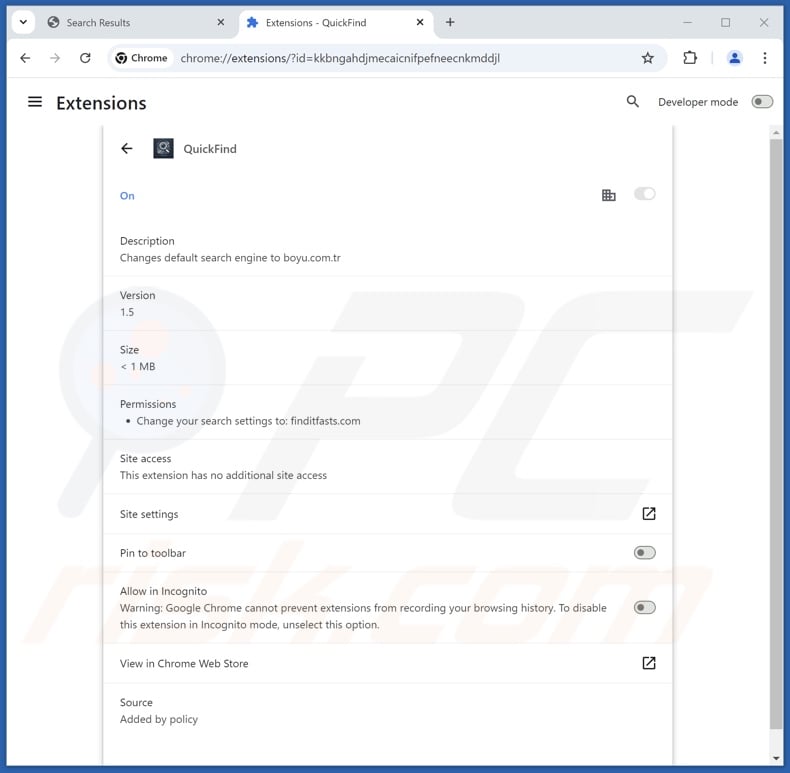
Misleidende website die QuickFind browser hijacker promoot:
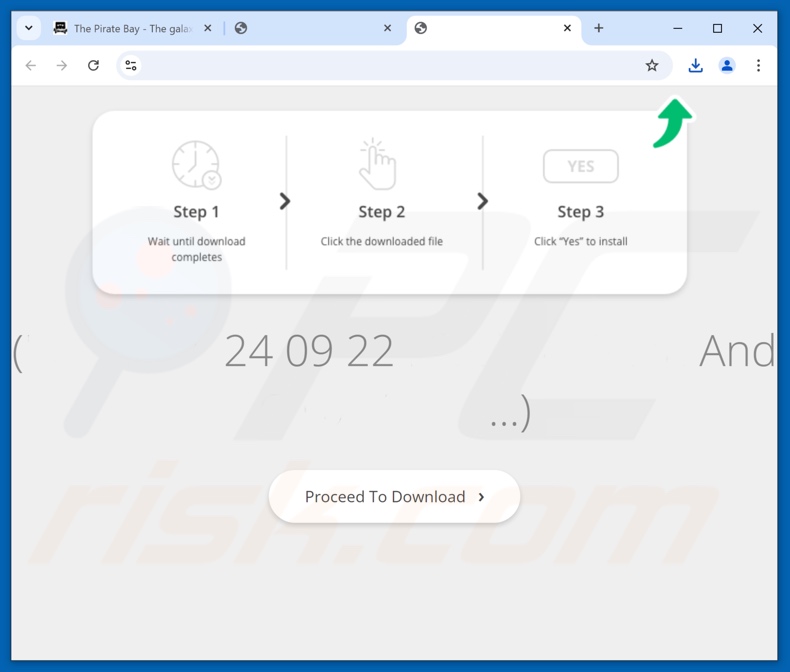
Onmiddellijke automatische malwareverwijdering:
Handmatig de dreiging verwijderen, kan een langdurig en ingewikkeld proces zijn dat geavanceerde computer vaardigheden vereist. Combo Cleaner is een professionele automatische malware verwijderaar die wordt aanbevolen om malware te verwijderen. Download het door op de onderstaande knop te klikken:
▼ DOWNLOAD Combo Cleaner
De gratis scanner controleert of uw computer geïnfecteerd is. Om het volledige product te kunnen gebruiken moet u een licentie van Combo Cleaner kopen. Beperkte proefperiode van 7 dagen beschikbaar. Combo Cleaner is eigendom van en wordt beheerd door Rcs Lt, het moederbedrijf van PCRisk. Lees meer. Door het downloaden van software op deze website verklaar je je akkoord met ons privacybeleid en onze algemene voorwaarden.
Snelmenu:
- Wat is potterfun.com?
- STAP 1. Verwijder ongewenste toepassingen via het Configuratiescherm.
- STAP 2. Verwijder browser hijackers uit Google Chrome.
- STAP 3. Verwijder potterfun.com startpagina en standaard zoekmachine uit Mozilla Firefox.
- STAP 4. Verwijder potterfun.com omleiding uit Safari.
- STAP 5. Schurkachtige plug-ins verwijderen uit Microsoft Edge.
Browser hijacker verwijderen:
Windows 10 gebruikers:

Klik rechts in de linkerbenedenhoek, in het Snelle Toegang-menu selecteer Controle Paneel. In het geopende schem kies je Programma's en Toepassingen.
Windows 7 gebruikers:

Klik Start ("het Windows Logo" in de linkerbenedenhoek van je desktop), kies Controle Paneel. Zoek naar Programma's en toepassingen.
macOS (OSX) gebruikers:

Klik op Finder, in het geopende scherm selecteer je Applicaties. Sleep de app van de Applicaties folder naar de Prullenbak (die zich in je Dock bevindt), klik dan rechts op het Prullenbak-icoon en selecteer Prullenbak Leegmaken.
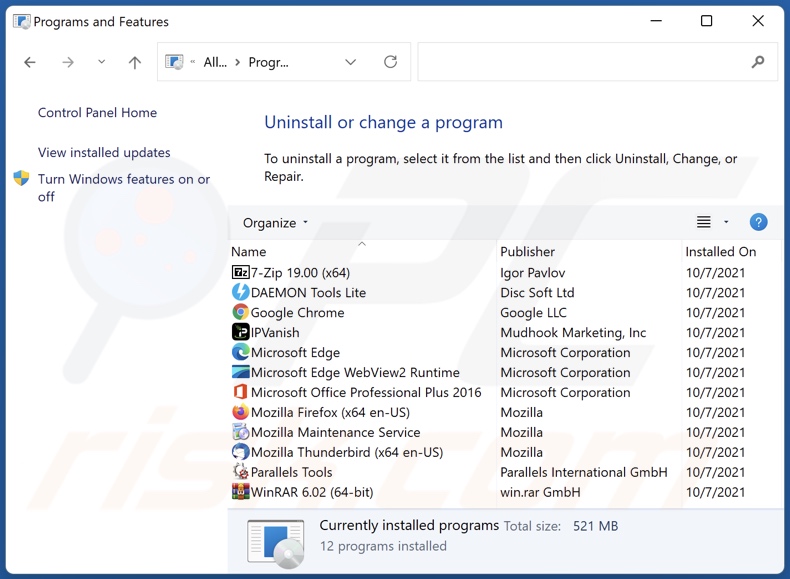
In het venster met verwijderingsprogramma's: zoek naar recentelijk geïnstalleerde verdachte toepassingen, selecteer deze items en klik op "Uninstall" of "Remove".
Nadat je de mogelijk ongewenste toepassingen hebt verwijderd, scan je je computer op resterende ongewenste onderdelen. Gebruik de aanbevolen malwareverwijderingssoftware om uw computer te scannen.
Browser hijacker verwijderen uit internetbrowsers:
Video die laat zien hoe je browseromleidingen verwijdert:
 Verwijder schadelijke extensies uit Google Chrome:
Verwijder schadelijke extensies uit Google Chrome:
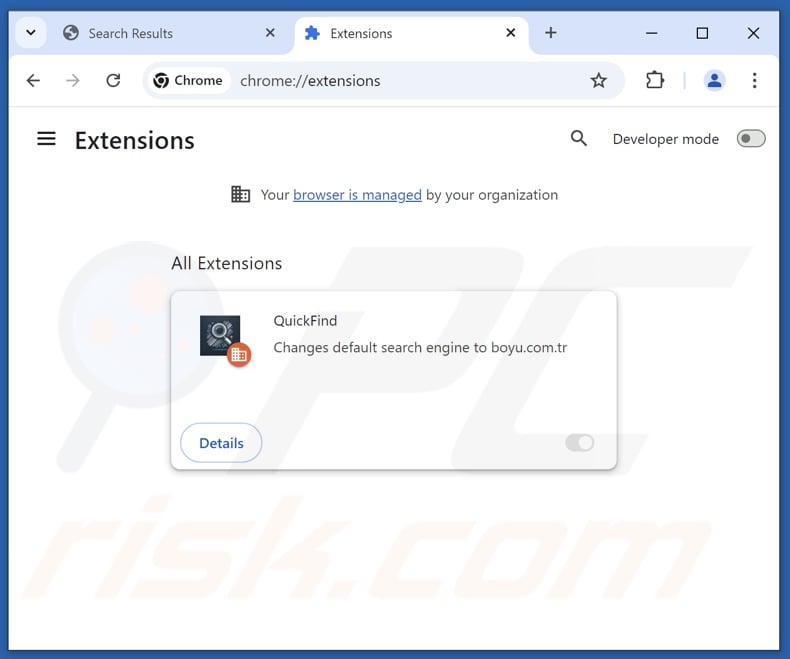
Klik op het Chrome-menupictogram ![]() (in de rechterbovenhoek van Google Chrome), selecteer "Extensies" en klik op "Extensies beheren". Zoek "QuickFind" en andere recentelijk geïnstalleerde verdachte extensies, selecteer deze items en klik op "Verwijderen".
(in de rechterbovenhoek van Google Chrome), selecteer "Extensies" en klik op "Extensies beheren". Zoek "QuickFind" en andere recentelijk geïnstalleerde verdachte extensies, selecteer deze items en klik op "Verwijderen".
Als de extensie vergrendeld is (u ziet de "Uw browser wordt beheerd door uw organisatie" functie ingeschakeld) lees dan dit artikel voor gedetailleerde verwijderingsinstructies.
Wijzig uw startpagina:
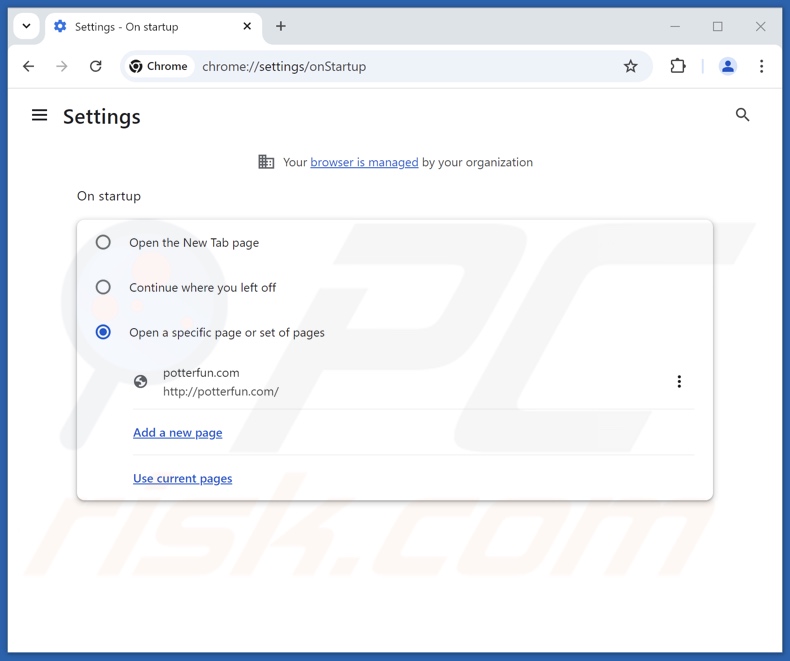
Klik op het Chrome-menupictogram ![]() (in de rechterbovenhoek van Google Chrome), selecteer "Instellingen". Schakel "QuickFind" uit in de sectie "Bij opstarten" en zoek naar een browser hijacker URL (hxxp://www.potterfun.com) onder de optie "Een specifieke of set pagina's openen". Als deze aanwezig is, klik dan op het pictogram met de drie verticale stippen en selecteer "Verwijderen".
(in de rechterbovenhoek van Google Chrome), selecteer "Instellingen". Schakel "QuickFind" uit in de sectie "Bij opstarten" en zoek naar een browser hijacker URL (hxxp://www.potterfun.com) onder de optie "Een specifieke of set pagina's openen". Als deze aanwezig is, klik dan op het pictogram met de drie verticale stippen en selecteer "Verwijderen".
Uw standaardzoekmachine wijzigen:
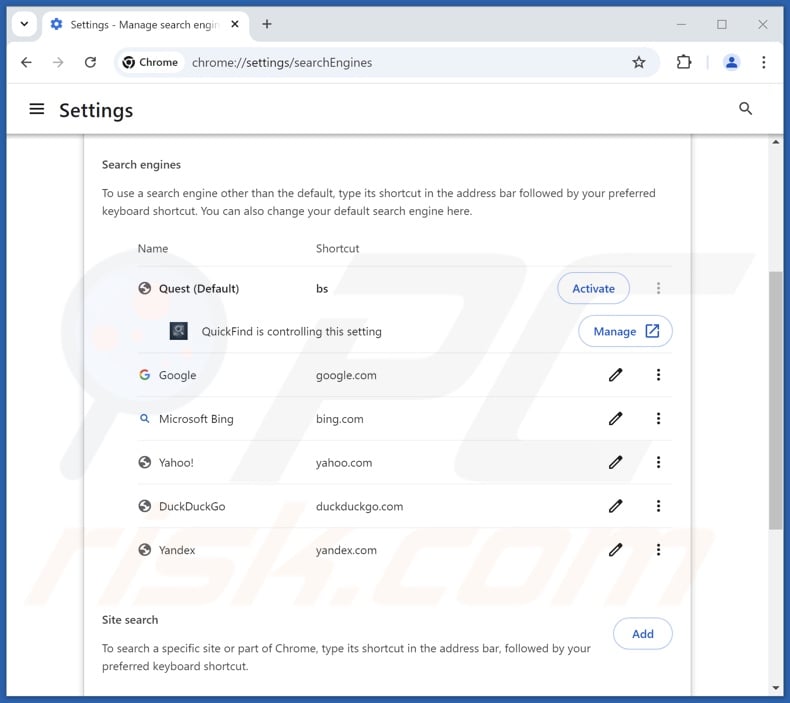
Uw standaardzoekmachine wijzigen in Google Chrome: Klik op het Chrome-menupictogram ![]() (in de rechterbovenhoek van Google Chrome), selecteer "Instellingen", klik in de sectie "Zoekmachine" op "Zoekmachines beheren...", zoek in de geopende lijst naar "potterfun.com", klik op de drie verticale stippen in de buurt van deze URL en selecteer "Verwijderen".
(in de rechterbovenhoek van Google Chrome), selecteer "Instellingen", klik in de sectie "Zoekmachine" op "Zoekmachines beheren...", zoek in de geopende lijst naar "potterfun.com", klik op de drie verticale stippen in de buurt van deze URL en selecteer "Verwijderen".
- Als u problemen blijft houden met browseromleidingen en ongewenste advertenties - Google Chrome resetten.
Optionele methode:
Als je problemen hebt met het verwijderen van potterfun.com browser hijacker, reset dan de instellingen van je Google Chrome browser. Klik op het Chrome menu icoon ![]() (in de rechterbovenhoek van Google Chrome) en selecteer Instellingen. Scroll naar onder. Klik op de link Geavanceerd....
(in de rechterbovenhoek van Google Chrome) en selecteer Instellingen. Scroll naar onder. Klik op de link Geavanceerd....

Nadat je helemaal naar benden hebt gescrolld klik je op Resetten (Instellingen terugzetten naar de oorspronkelijke standaardwaarden)-knop.

In het geopende scherm, bevestig dat je de Google Chrome instellingen wilt resetten door op de 'resetten'-knop te klikken.

 Verwijder schadelijke extensies uit Mozilla Firefox:
Verwijder schadelijke extensies uit Mozilla Firefox:
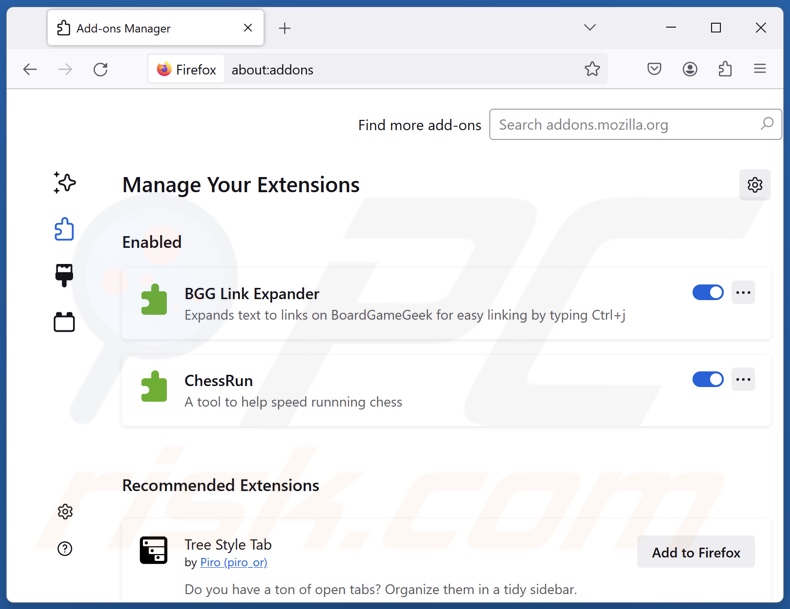
Klik op het Firefox-menu ![]() (in de rechterbovenhoek van het hoofdvenster), selecteer "Add-ons en thema's". Klik op "Extensies", zoek in het geopende venster naar "QuickFind" en alle recentelijk geïnstalleerde verdachte extensies, klik op de drie puntjes en klik vervolgens op "Verwijderen".
(in de rechterbovenhoek van het hoofdvenster), selecteer "Add-ons en thema's". Klik op "Extensies", zoek in het geopende venster naar "QuickFind" en alle recentelijk geïnstalleerde verdachte extensies, klik op de drie puntjes en klik vervolgens op "Verwijderen".
Uw startpagina wijzigen:
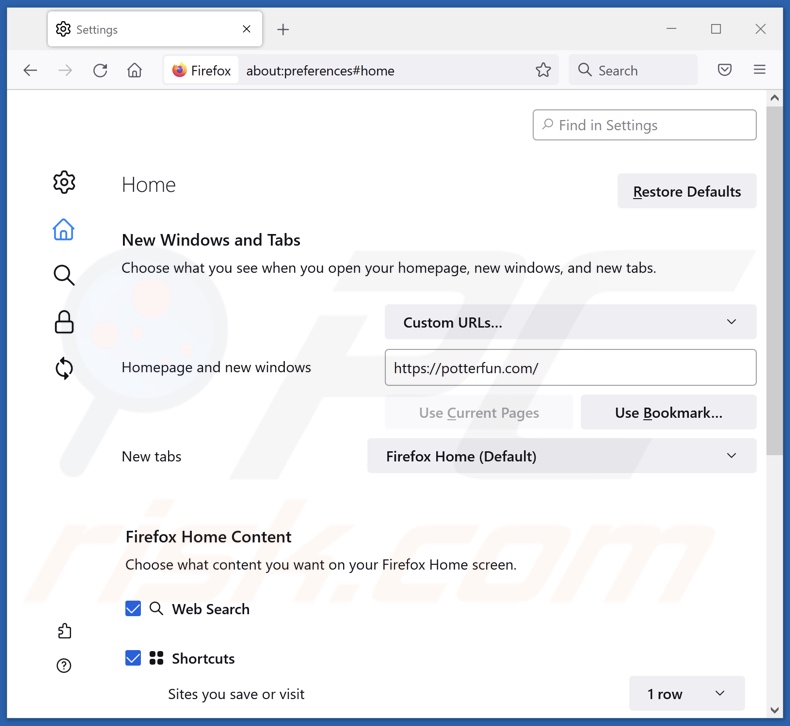
Om uw startpagina opnieuw in te stellen, klikt u op het Firefox-menu ![]() (in de rechterbovenhoek van het hoofdvenster), vervolgens selecteert u "Instellingen", in het geopende venster schakelt u "QuickFind" uit, verwijdert u hxxp://potterfun.com en voert u uw voorkeursdomein in, dat elke keer dat u Mozilla Firefox start wordt geopend.
(in de rechterbovenhoek van het hoofdvenster), vervolgens selecteert u "Instellingen", in het geopende venster schakelt u "QuickFind" uit, verwijdert u hxxp://potterfun.com en voert u uw voorkeursdomein in, dat elke keer dat u Mozilla Firefox start wordt geopend.
Wijzig uw standaardzoekmachine:
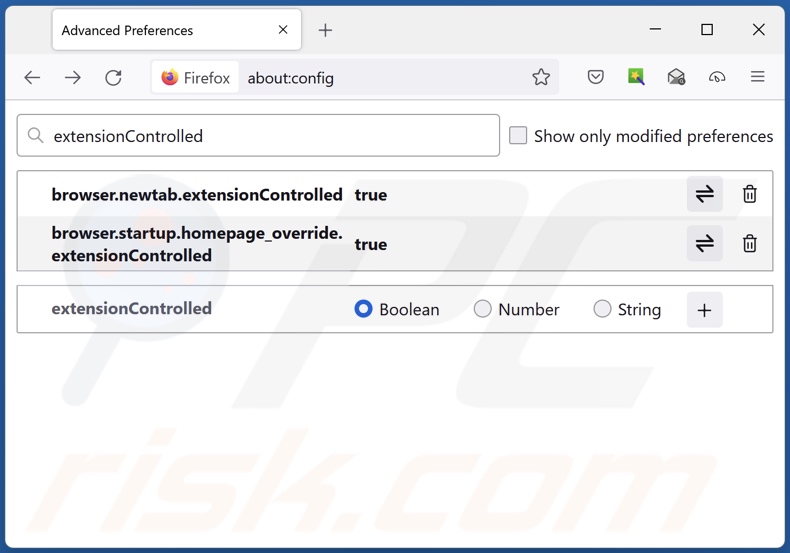
Typ in de URL-adresbalk "about:config" en druk op Enter. Klik op "Accepteer het risico en ga verder".
Typ in de zoekfilter bovenaan: "extensionControlled". Stel beide resultaten in op "false" door te dubbelklikken op elke invoer of door te klikken op de knop ![]() .
.
Optionele methode:
Computergebruikers die problemen blijven hebben met het verwijderen van potterfun.com browser hijacker kunnen de Mozilla Firefox instellingen naar standaard herstellen.
Open Mozilla Firefox, in de rechterbovenhoek van het hoofdvenster klik je op het Firefox menu ![]() , in het geopende keuzemenu kies je het Open Help Menu-icoon
, in het geopende keuzemenu kies je het Open Help Menu-icoon ![]()

Klik dan op Probleemoplossing-informatie.

In het geopende scherm klik je op de Firefox Herstellen knop.

In het geopende scherm bevestig je dat je de Mozilla Firefox instellingen naar Standaard wil herstellen door op de Herstellen-knop te klikken.

 Verwijder kwaadaardige extensies uit Safari:
Verwijder kwaadaardige extensies uit Safari:

Verzeker je ervan dat je Safari browser actief is en klik op het Safari menu, selecteer dan Voorkeuren…

In het Voorkeuren-venster selecteer je de Extensies-tab. Zoek alle recent geïnstalleerde en verdachte extensies en verwijder deze.

In het voorkeuren-venster selecteer je het Algemeen-tabblad en verzeker je je ervan dat je startpagina staat ingesteld op de URL van je voorkeur, als het gewijzigd werd door een browser hijacker kan je dit hier terug aanpassen.

In het voorkeuren-venster selecteer je het Zoeken-tabblad en verzeker je je ervan dat je favoriete internet-zoekmachine geselecteerd werd.
Optionele methode:
Verzeker je ervan dat je Safari browser actief is en klik op het Safari-menu. In het keuzemenu selecteer je Geschiedenis en Website Data verwijderen…

In het geopende scherm seleceer je alle geschiedenis en klik je op de Geschiedenis Verwijderen-knop.

 Kwaadaardige extensies verwijderen uit Microsoft Edge:
Kwaadaardige extensies verwijderen uit Microsoft Edge:

Klik op het Edge menu-icoon ![]() (in de rechterbovenhoek van Microsoft Edge), selecteer "Extensies". Zoek naar recent geïnstalleerde en verdachte browser add-ons, en verwijder ze.
(in de rechterbovenhoek van Microsoft Edge), selecteer "Extensies". Zoek naar recent geïnstalleerde en verdachte browser add-ons, en verwijder ze.
De startpagina en nieuwe tabbladen wijzigen:

Klik op het Edge menu-icoon ![]() (in de rechterbovenhoek van Microsoft Edge), selecteer "Instellingen". In het onderdeel "Bij het opstarten" zoekt u de naam van de browserkaper en klikt u op "Uitschakelen".
(in de rechterbovenhoek van Microsoft Edge), selecteer "Instellingen". In het onderdeel "Bij het opstarten" zoekt u de naam van de browserkaper en klikt u op "Uitschakelen".
Uw standaard zoekmachine wijzigen:

Om uw standaard zoekmachine te wijzigen in Microsoft Edge: klik op het Edge menu-icoon ![]() (in de rechterbovenhoek van Microsoft Edge), selecteer "Privacy en diensten", scroll naar onder en selecteer "Adresbalk". In het onderdeel "Zoekmachines gebruikt in de zoekbalk" zoekt u de naam van de ongewenste zoekmachine. Als u die hebt gevonden klikt u op de "Uitschakelen"-knop daarnaast. U kunt ook klikken op "Zoekmachines beheren", om in het geopende menu de ongewenste zoekmachine terug te vinden. Klik op het puzzel-icoon
(in de rechterbovenhoek van Microsoft Edge), selecteer "Privacy en diensten", scroll naar onder en selecteer "Adresbalk". In het onderdeel "Zoekmachines gebruikt in de zoekbalk" zoekt u de naam van de ongewenste zoekmachine. Als u die hebt gevonden klikt u op de "Uitschakelen"-knop daarnaast. U kunt ook klikken op "Zoekmachines beheren", om in het geopende menu de ongewenste zoekmachine terug te vinden. Klik op het puzzel-icoon ![]() daarnaast en selecteer "Uitschakelen".
daarnaast en selecteer "Uitschakelen".
Optionele methode:
Als u problemen bljft ondervinden met het verwijderen van de potterfun.com browser hijacker, herstel dan uw Microsoft Edge browserinstellingen. Klik op het Edge menu-icoon ![]() (in de rechterbovenhoek van Microsoft Edge) en selecteer Instellingen.
(in de rechterbovenhoek van Microsoft Edge) en selecteer Instellingen.

In het geopende menu selecteert u Opnieuw instellen.

Selecteer Instellingen naar hun standaardwaarden herstellen. In het geopende scherm bevestigt u dat u de Microsoft Edge-instellingen naar hun standaardwaarden wilt herstellen door op de knop Opnieuw instellen te klikken.

- Als dit niet helpt, volg dan deze alternatieve instructies waarin wordt uitgelegd hoe de Microsoft Edge browser te herstellen.
Samenvatting:
 Een browser hijacker is een soort adware die de instellingen van de internetbrowsers van gebruikers wijzigt door de startpagina en standaard zoekmachine toe te wijzen aan een ongewenste website. Meestal infiltreert dit soort adware de besturingssystemen van de gebruiker via gratis software downloads. Als je download beheerd wordt door een download cliënt, verzeker je er dan van de installatie van geadverteerde werkbalken of applicaties te weigeren als deze je startpagina of standaard zoekmachine willen wijzigen.
Een browser hijacker is een soort adware die de instellingen van de internetbrowsers van gebruikers wijzigt door de startpagina en standaard zoekmachine toe te wijzen aan een ongewenste website. Meestal infiltreert dit soort adware de besturingssystemen van de gebruiker via gratis software downloads. Als je download beheerd wordt door een download cliënt, verzeker je er dan van de installatie van geadverteerde werkbalken of applicaties te weigeren als deze je startpagina of standaard zoekmachine willen wijzigen.
Hulp bij de verwijdering:
Als je problemen ervaart bij het verwijderen van potterfun.com browser hijacker uit je internet browsers, vraag dan om hulp in ons malware verwijderingsforum.
Post een commentaar:
Als je bijkomende informatie hebt over potterfun.com browser hijacker of z'n verwijdering, gelieve dan je kennis te delen in de onderstaande commentaren.
Bron: https://www.pcrisk.com/removal-guides/31253-potterfun-com-redirect
Veelgestelde Vragen (FAQ)
Wat is het doel van het dwingen van gebruikers om de potterfun.com website te bezoeken?
Redirects naar websites zoals potterfun.com worden gegenereerd omdat cybercriminelen (d.w.z. ontwikkelaars van valse zoekmachines en browser hijackers) er hun voordeel mee doen.
Is een bezoek aan potterfun.com een bedreiging voor mijn privacy?
Waarschijnlijk wel. Valse zoekmachines (bijv. potterfun.com, etc.) verzamelen en verkopen meestal bezoekersgegevens.
Hoe is een browser hijacker mijn computer binnengedrongen?
Browser hijackers worden voornamelijk verspreid via misleidende promotionele webpagina's, gebundelde installatie setups, online oplichting, freeware en gratis bestand-hosting sites, P2P netwerken, spam browser meldingen en opdringerige advertenties.
Helpt Combo Cleaner mij bij het verwijderen van browser hijackers?
Ja, Combo Cleaner kan computers scannen en gedetecteerde browser-hijacking toepassingen verwijderen. Het is opmerkelijk dat handmatige verwijdering (zonder hulp van beveiligingssoftware) mogelijk geen perfecte oplossing is. In gevallen waar meerdere browser-hijackers aanwezig zijn, kan het zijn dat nadat er één is verwijderd, de anderen deze gewoon opnieuw installeren. Bovendien kunnen verwijderingsgerelateerde instellingen mogelijk niet worden gewijzigd wanneer browser-hijacking software is geïnstalleerd. Daarom is het essentieel om browser-hijackers grondig en in één keer te verwijderen.
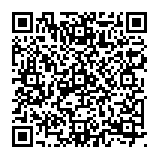
▼ Toon discussie